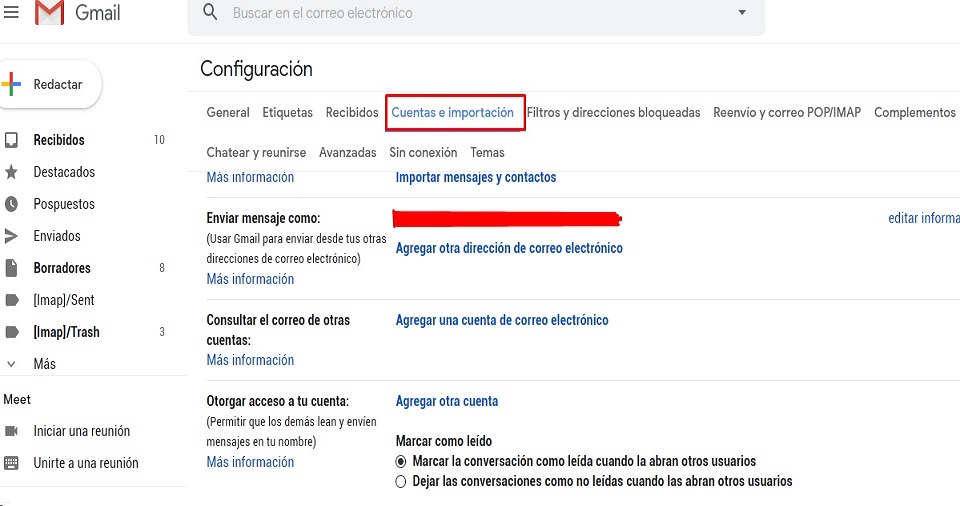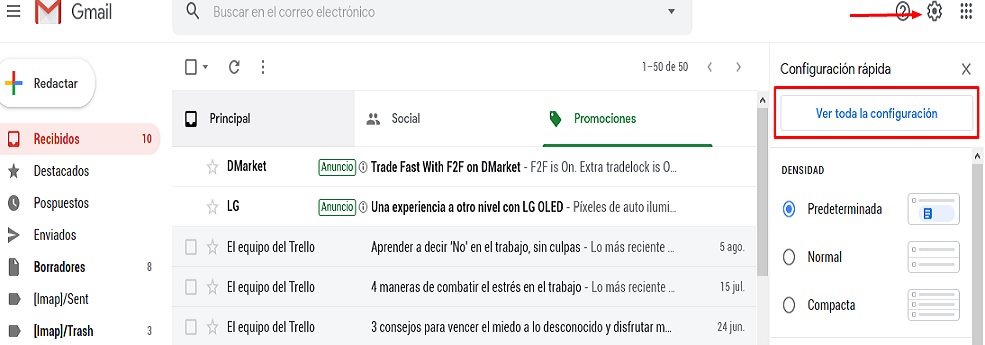
Cuando se tiene un correo electrónico de dominio personalizado, puede surgir también el deseo de utilizar Gmail como la plataforma principal para administrar todos los mensajes, lo que puede traer varias ventajas. Para las personas que están acostumbradas a la plataforma de Gmail, puede ser más fácil trabajar su correo personalizado desde allí; de hecho, es muy sencillo configurar el correo de dominio personalizado en Gmail.
Generalmente, al comprar un alojamiento web, se recibe un correo electrónico empresarial gratuito; sin embargo, puede ser difícil acostumbrarse a la interfaz por lo diferente que es a la de Gmail, pero utilizar Gmail, incluso con un dominio propio, es sencillo y gratuito. De esta manera, se consigue lo mejor de los dos mundos: tener un correo electrónico con dominio personalizado mientras se sigue aprovechando la comodidad de Gmail. No resulta necesario, ni siquiera, iniciar sesión en diferentes plataformas para administrar los correos electrónicos.
Antes de poder configurar una cuenta de Gmail para que funcione con un dominio personalizado, es preciso contar con un correo electrónico basado en un dominio. Después de esto, se deberán recopilar los detalles POP3 y SMTP. Luego, es necesario localizar los protocolos de correo electrónico en el hPanel de Hostinger.
Al conocer todos estos detalles, se hace posible configurar la cuenta de Gmail para poder recibir los mensajes enviados al correo electrónico del dominio personalizado. Lo primero que se debe hacer es acceder a la cuenta de Gmail y seleccionar el ícono del engranaje. Luego,seleccionar la pestaña de configuración, y a continuación, en la pestaña de Cuentas e Importación.
Configurar el correo de dominio personalizado
Luego, se selecciona el botón de “Añadir una cuenta de correo” en la sección “Consultar el correo de otras cuentas”. Una vez que ya se encuentre introducido el correo electrónico del dominio personalizado, se procede a hacer clic en siguiente. A continuación, cliquee en Importar correos electrónicos de mi otra cuenta (POP3) y finalmente cliquee en Siguiente.
Una vez allí, es preciso rellenar los datos solicitados, utilizando la información del servidor, puerto y Hostinger. Luego haga clic en Añadir cuenta para finalizar la configuración. Puede decidir si desea recibir y enviar mensajes desde Gmail o si solo desea recibirlos. En el caso de que desee configurar la cuenta para que sea el destino exclusivo de recepción y envío de mensajes, simplemente deberá proseguir con el mensaje de configuración que aparecerá luego de agregar la cuenta.
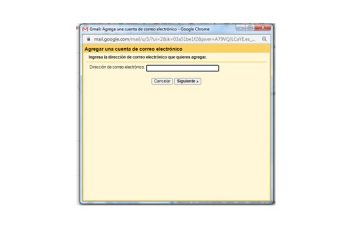 A continuación introduzca su nombre y dirección de correo electrónico. Es importante dejar la casilla “Tratar como un alias” marcada. De esta forma, se le permitirá administrar los mensajes entrantes y salientes desde la misma carpeta «Recibidos» que la dirección de Gmail actual. Haga clic en Siguiente.
A continuación introduzca su nombre y dirección de correo electrónico. Es importante dejar la casilla “Tratar como un alias” marcada. De esta forma, se le permitirá administrar los mensajes entrantes y salientes desde la misma carpeta «Recibidos» que la dirección de Gmail actual. Haga clic en Siguiente.
Establezca smtp.hostinger.com como servidor SMTP y 587 como puerto. Utilice TLS para asegurar la conexión. Así, le llegará a su correo un mensaje de verificación a su bandeja de entrada. Lo único que queda es utilizar el enlace o el código para confirmar la solicitud. Así quedará configurado Gmail para enviar mensajes desde la dirección de correo con dominio personalizado.